
cPanel lisansı için ip değşiminde yaşanan son dalgalanmalar, şahsi olarak sitelerini vps üzerinde barındıran bir çok kullanıcıyı ücretsiz ve cPanele alternatif sunucu kontrol panellerini araştırmaya yönlendirmiştir. cPanel kadar kapsamlı ve stabil olarak bir çok özelliği içinde barındırmasa da, ihtiyacınız olan tüm özellikleri içerisinde barındıran ve ücretsiz olarak sunulan bir panel olarak Centos Web Panel bizi karşılıyor.
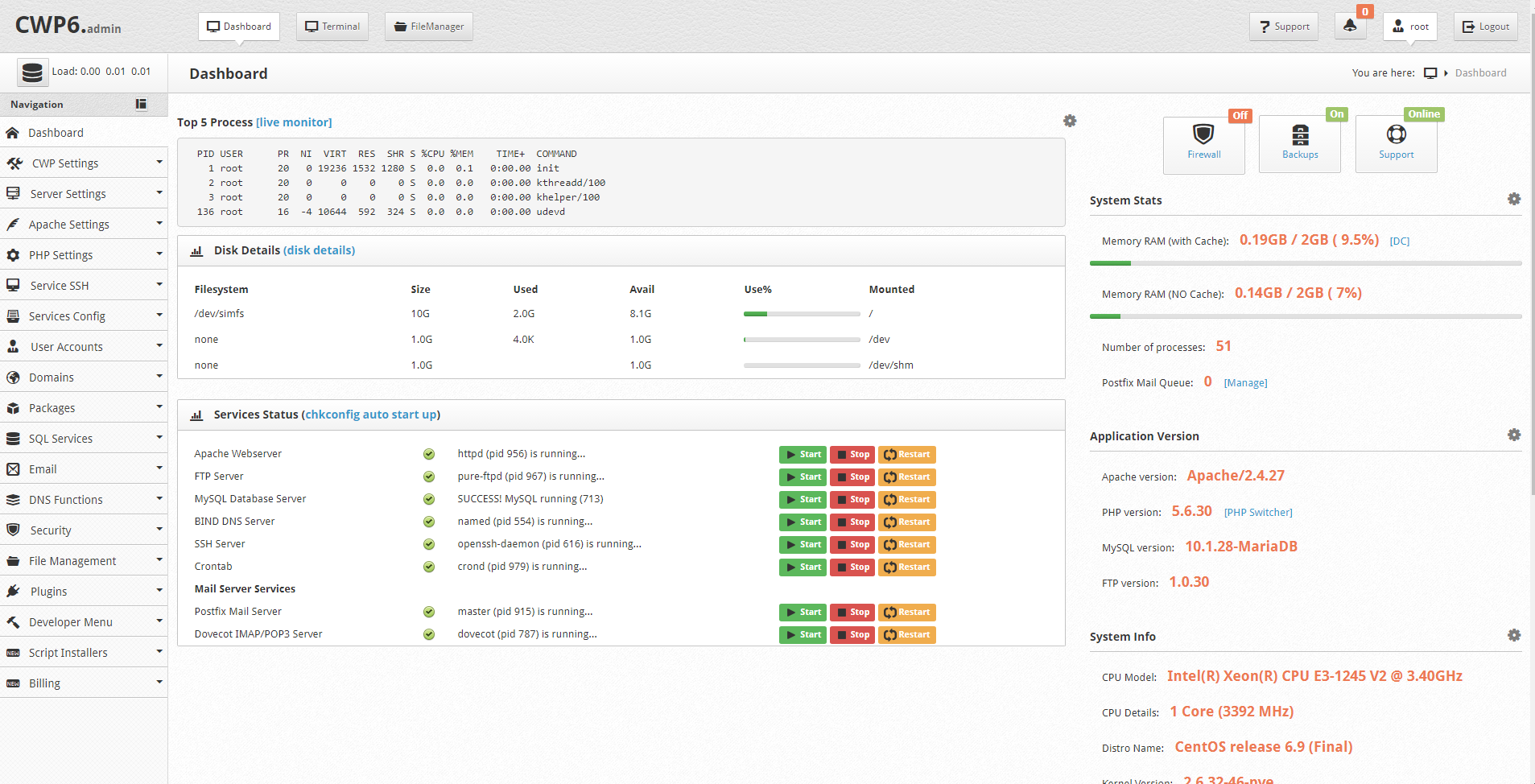
Centos Web Panel Özellikleri ve İçerisinde Bulunan Ek Uygulamalar
- Dashboard üzerinden en çok kaynak kullanan 5 işlemi görebilme
- Dashboard üzerinden tüm servislerin durumunu görebilme, durdurma, başlatma ve yeniden başlatma seçenekleri
- Dashboard üzerinden php versiyonu değiştirebilme
- Dashboard üzerindenmail kuyruğunda bekleyen mail sayısını görebilme
- cPanelden alınan fullbackup dosyasını yükleyebilme
- Web sunucusu seçimi yapabilme
- Apache
- Litespeed Enterprise 30 gün ücretsiz deneme
- Apache ve Nginx Reverse Proxy ( Bu modda nginx 80 portunda apache ise 8181 portunda çalışır )
- Apache & Varnish Cache ( Bu modda varnish 80 portunda apache ise 8181 portunda çalışır )
- Apache & Varnish Cache & Nginx Reverse Proxy ( Bu modda varnish 80, nginx 82 apache ise 8181 portunda çalışır )
- Letsencrypt Manager ile tüm alan adlarında ücretsiz ssl kullanımı
- PHP Versiyonu seçebilme, dizin, subdomain için versiyon tanımlayabilme ( 4.4, 5.2, 5.3, 5.4, 5.5, 5.6, 7.0. 7.1 - Alt versiyonları dahil )
- ClamAV antivirüs ile gerçek zamanlı virüs taraması
- Antispam koruması
- rDns, DKIM ve spf yöneticileri
- Config Server Firewall uygulaamsı ile koruma ve güvenlik ayarlarınızın takibi ve yönetimi
- Açık kaynaklı olması sebebiyle basit ihtiyacınız olan basit uygulamaları kendinizin geliştirebilmesi
Centos Web Panel kurulumundan önce, kurduğumuz centos işletim sistemimizi güncelliyoruz.
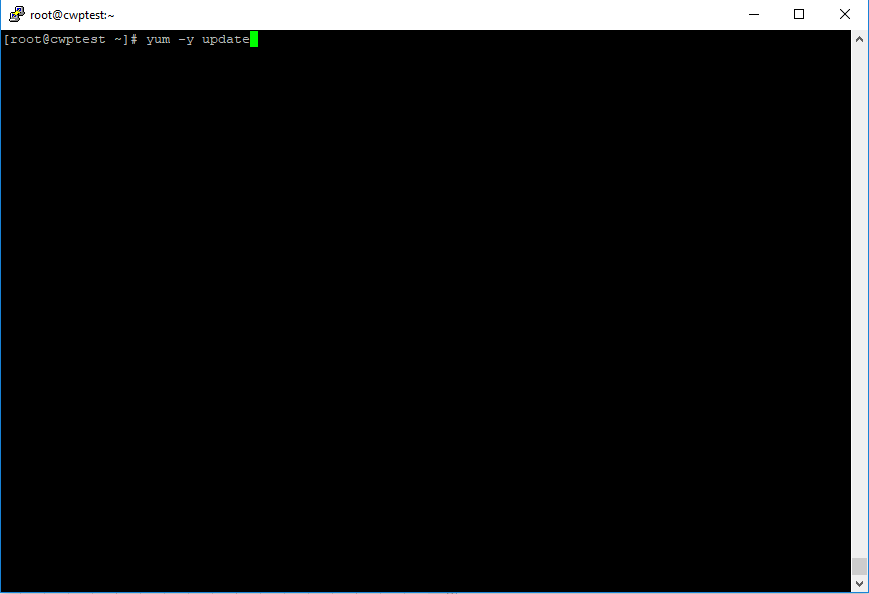
yum -y updateBilgi: Buradaki -y parametresi sorularak soruların tümü için yes anlamı taşımaktadır.
Güncelleme tamamlandıktan sonra sunucumuzu reboot ediyoruz.
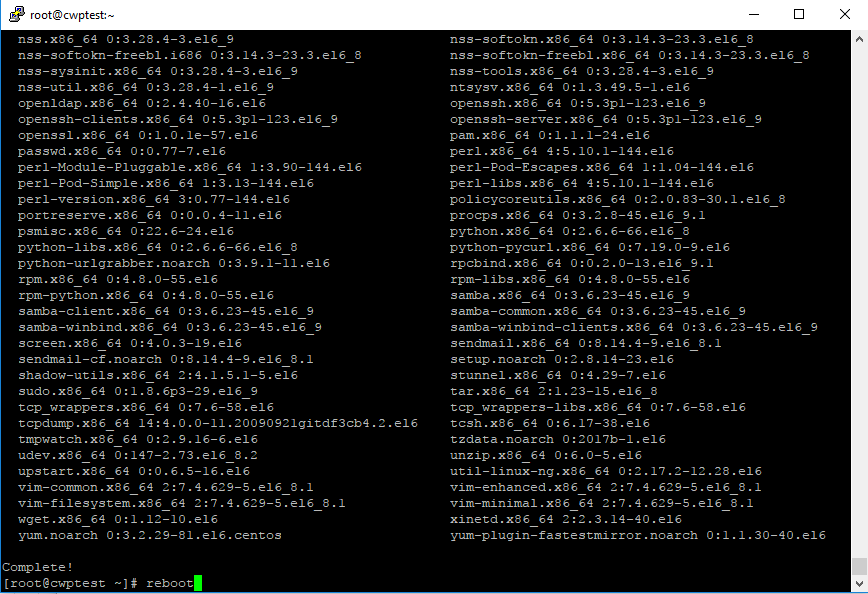
rebootSunucumuz açıldıktan sonra centos web panel için kurulum işlemlerini başlatacağımız dizine geçiş yapıyoruz.
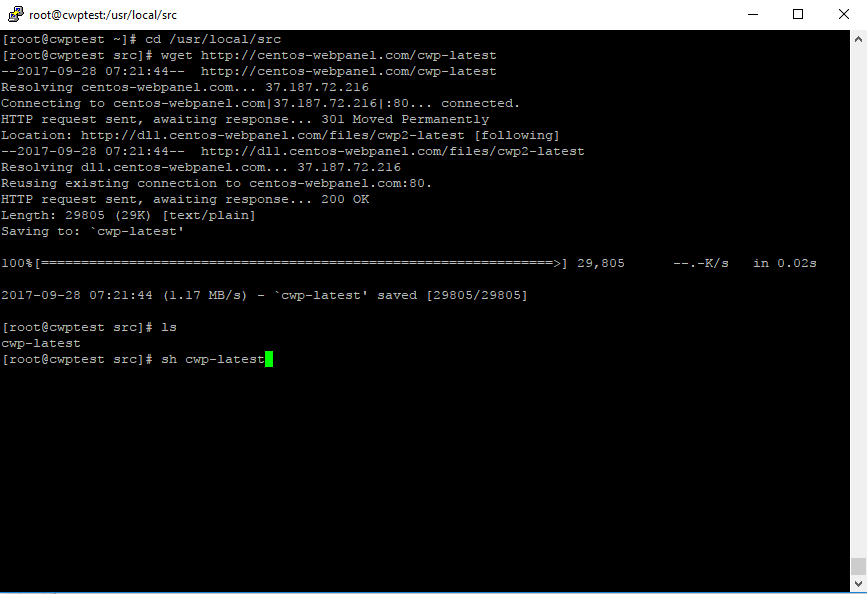
cd /usr/local/srcKurulum dosyamızı çekiyoruz.
wget http://centos-webpanel.com/cwp-latestDosyayı çalıştırarak centos web panel kurulumu başlatıyoruz.
sh cwp-latest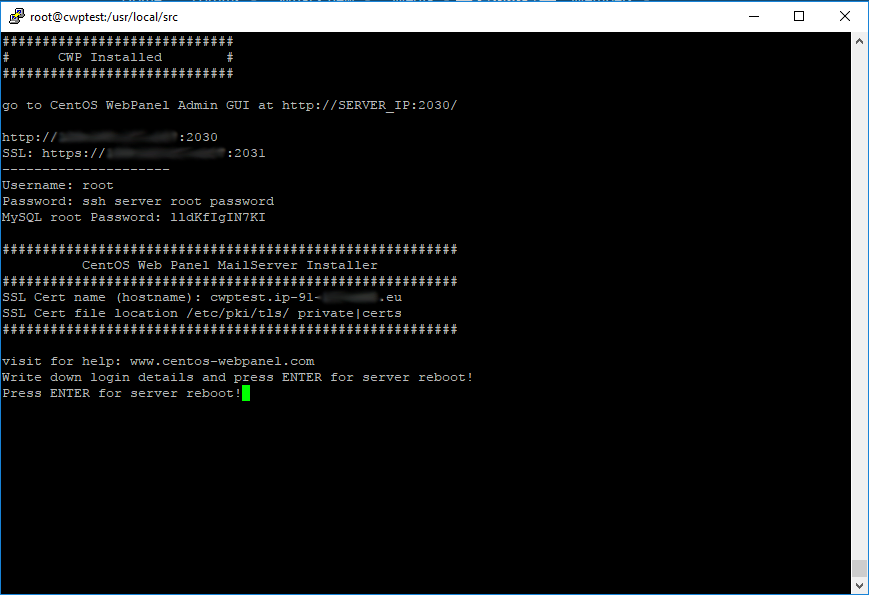
Kurulum çok uzun sürmüyor. Kurulum tamamlandığında size root kullanıcınız ile tüm veritabanlarını phpmyadmin ile yönetebileceğiniz mysql şifrenizi gösterecektir.
Bu şifrenizi almadan kapattıysanız Centos Web Panel Root MySQL Şifresini Öğrenmek başlıklı makalemi okuyabilirsiniz.
Kurulum tamamlandıktan sonra enter a basarak sunucuyu reboot etmenizi isteyecektir. Bu işlemi tamamladıktan ve sunucunuz yeniden başladıktan sonra, panele giriş yaparak ayarlarınızı yapmaya başlayabilirsiniz.
Gerekli bir kaç ayar için Centos Web Paneli Web Server ve PHP Ayarları başlıklı makalemi okumanızı öneririm.
Kurulum öncesi demo olarak Centos Web Paneli inceleyebilirsiniz.
Demo: http://centos-webpanel.com/demo